이미지 분류 모듈 사용방법
이 부분에서는 Mech-DLK 예제 프로젝트인 콘덴서 데이터를 제공합니다( 데이터 다운로드 ).
사용자는 '이미지 분류' 모듈을 사용하여 모델을 훈련시켜 부품의 앞면과 뒷면을 구분할 수 있습니다.
| 또한, 사용자가 직접 준비한 데이터를 사용할 수도 있습니다. 프로세스는 동일하지만, 레이블링 방법에 차이가 있습니다. |
준비 작업
-
새 프로젝트 생성 및 '이미지 분류' 모듈 추가 : 홈 화면에서 새로운 프로젝트 버튼을 클릭한 후, 프로젝트 경로를 선택하고 이름을 입력하여 새 프로젝트를 생성합니다. 그런 다음 화면 오른쪽 상단에 있는
 아이콘을 클릭하여 이미지 분류 모듈을 선택합니다.
아이콘을 클릭하여 이미지 분류 모듈을 선택합니다.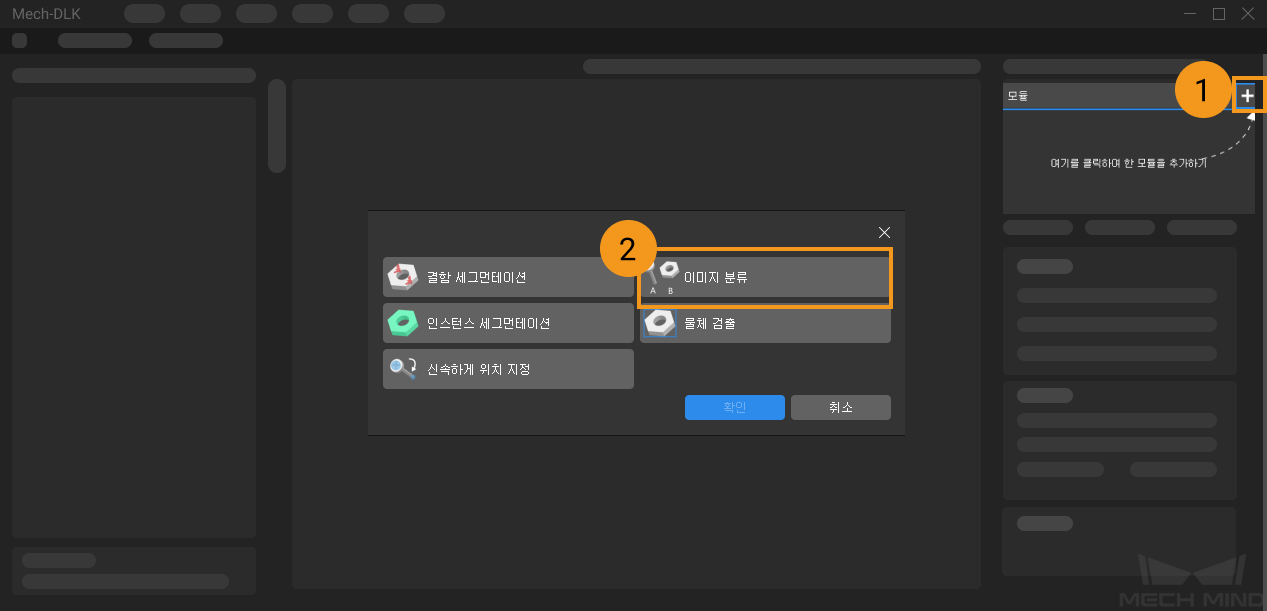
-
이미지 데이터 가져오기 : 다운로드한 파일의 압축을 풉니다. 왼쪽 상단의 가져오기/내보내기 버튼을 클릭하고 폴더 가져오기를 선택하여 폴더를 선택합니다.
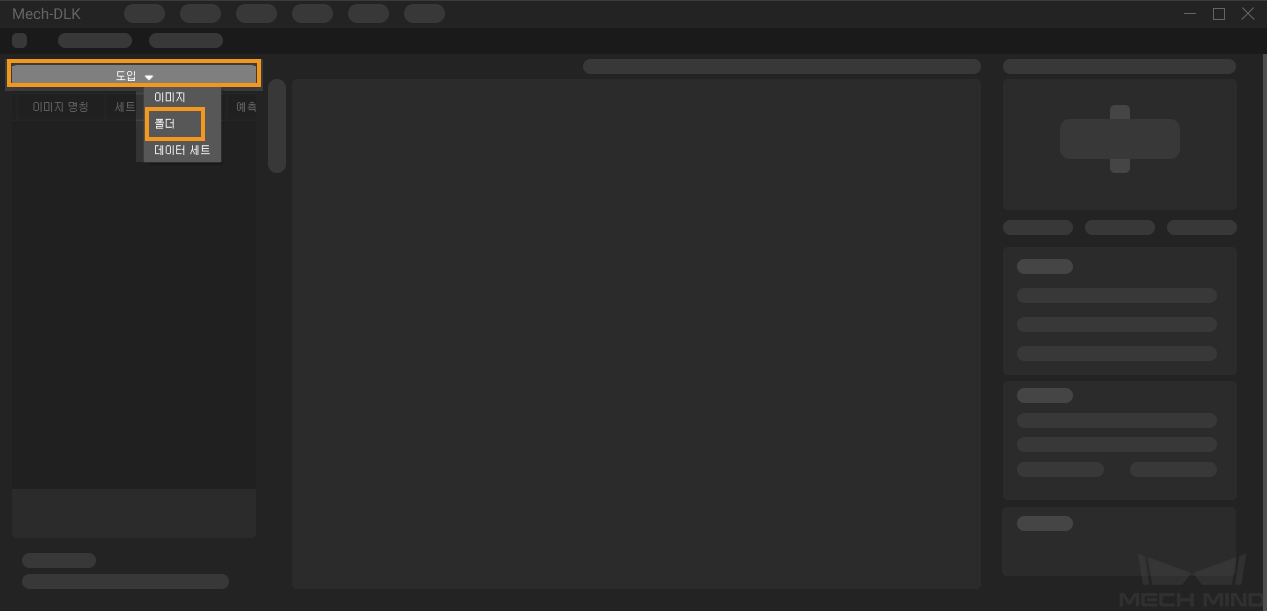
데이터에 중복된 이미지가 있는 경우, 이미지 가져오기 팝업창에서 건너뛰기 또는 가져오기를 선택할 수 있으며, 이미지에 태그를 설정할 수 있습니다. 이미지당 하나의 태그만 지원되므로, 이미 태그가 설정된 이미지에 새 태그를 추가하면 기존 태그가 덮어쓰기됩니다. 데이터 세트를 가져올 경우, 중복된 이미지를 교체할지 여부를 선택할 수 있습니다.
-
이미지 또는 폴더 가져오기 시 표시되는 대화 상자:
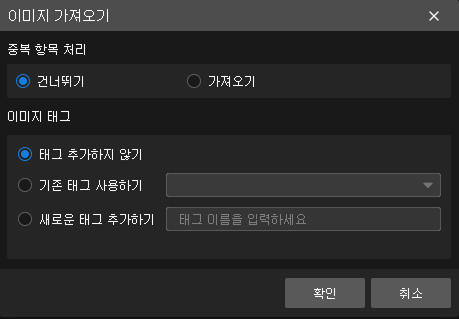
-
데이터 세트 가져오기 시 표시되는 대화 상자:
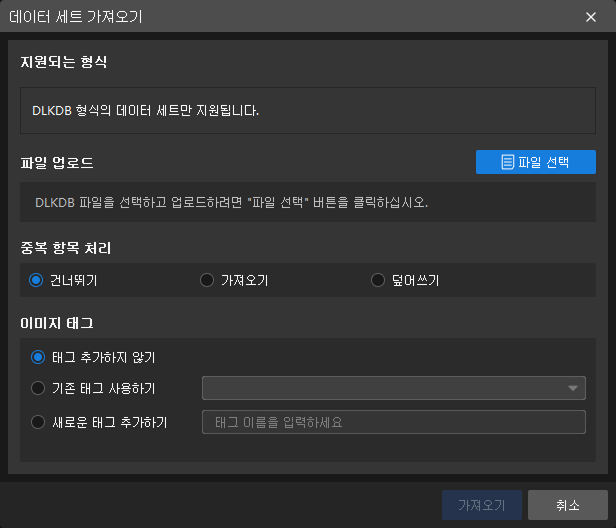
데이터 세트 가져오기를 선택하면 DLKDB 형식(.dlkdb)의 데이터 세트만 가져올 수 있으며, 즉 Mech-DLK에서 내보낸 데이터 세트만 가능합니다.
-
데이터 레이블링
-
클래스 만들기 : 클래스 패널에서 + 추가 버튼을 클릭하고 다양한 물체 유형이나 특징에 따라 클래스를 만듭니다. 앞면과 뒷면을 구분해야 하므로 각각 front과 front이라는 두 가지 클래스를 만듭니다.
클래스를 마우스 오른쪽 버튼으로 클릭하고 다음으로 병합을 선택하면 현재 클래스의 데이터를 다른 클래스로 변경할 수 있습니다. 모델 훈련 후 클래스를 병합한 경우, 모델을 다시 훈련하는 것을 권장합니다. -
이미지 레이블링 : 이미지를 해당 클래스로 레이블링합니다. 여러 이미지를 선택하여 레이블링할 수 있습니다. 이미지에 올바른 레이블이 지정되도록 보장합니다. (레이블링 도구 사용방법 확인)
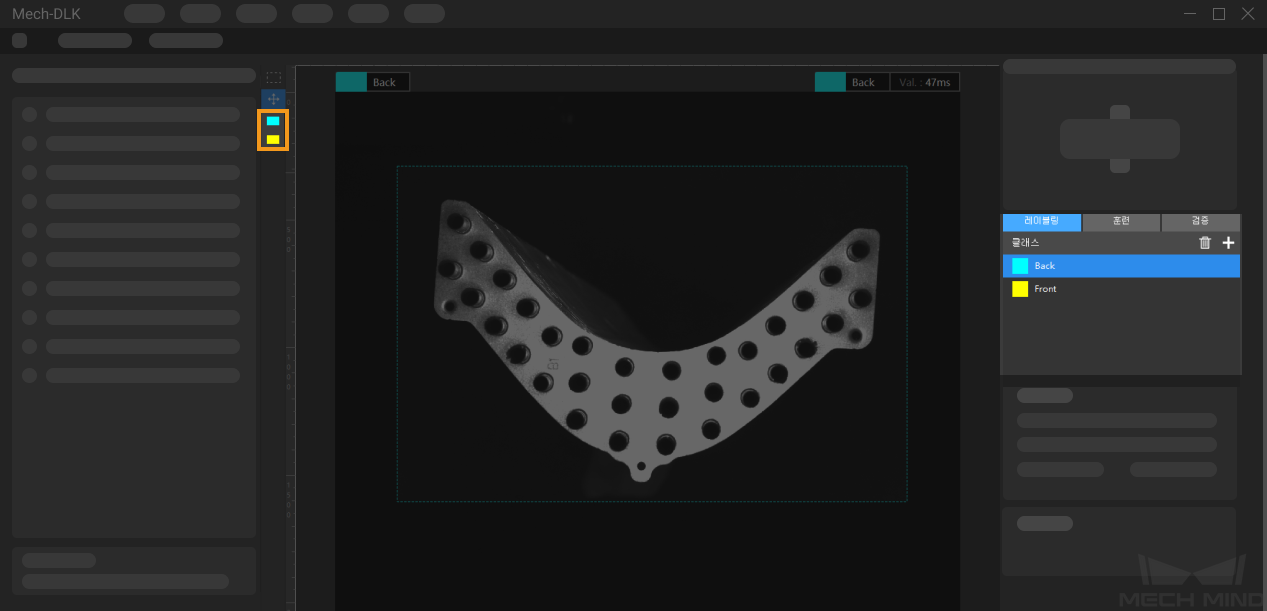
"이미지 분류" 모듈은 여러 이미지를 동시에 선택하여 일괄 레이블링하는 기능을 지원합니다. -
훈련/검증 세트의 비율 조정 : 기본적으로 데이터 세트 이미지의 80%는 훈련 세트로, 나머지 20%는 검증 세트로 분할됩니다. 알고리즘 모듈이 훈련 과정에서 모든 이미지 유형의 특징을 학습하고 검증할 수 있도록, 훈련 세트와 검증 세트 모두 *모든 유형*의 이미지를 포함해야 합니다. 기본 훈련 세트와 검증 세트가 이 요구 사항을 충족하지 않는 경우, 이미지 이름을 마우스 오른쪽 버튼으로 클릭한 뒤 훈련 세트로 옮기기 또는 검증 세트로 옮기기를 선택하여 데이터 세트를 조정할 수 있습니다.
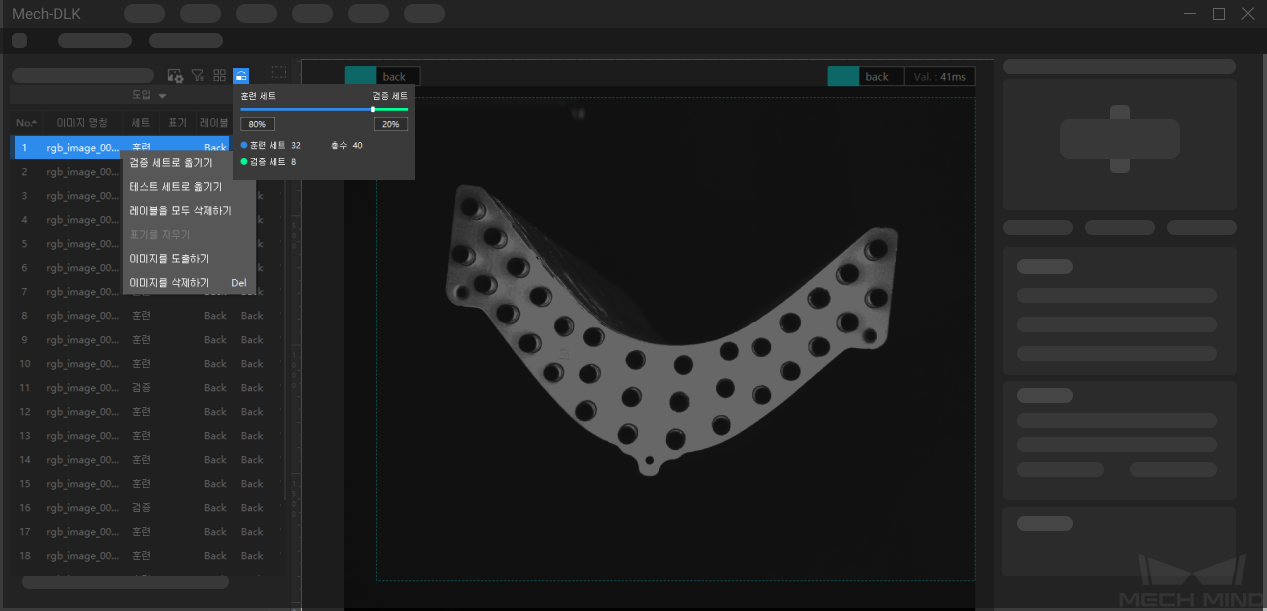
모델 훈련
-
모델 훈련: 기본적인 파라미터 설정을 사용하며 훈련 버튼을 클릭하면 모델 훈련 과정을 시작할 수 있습니다.
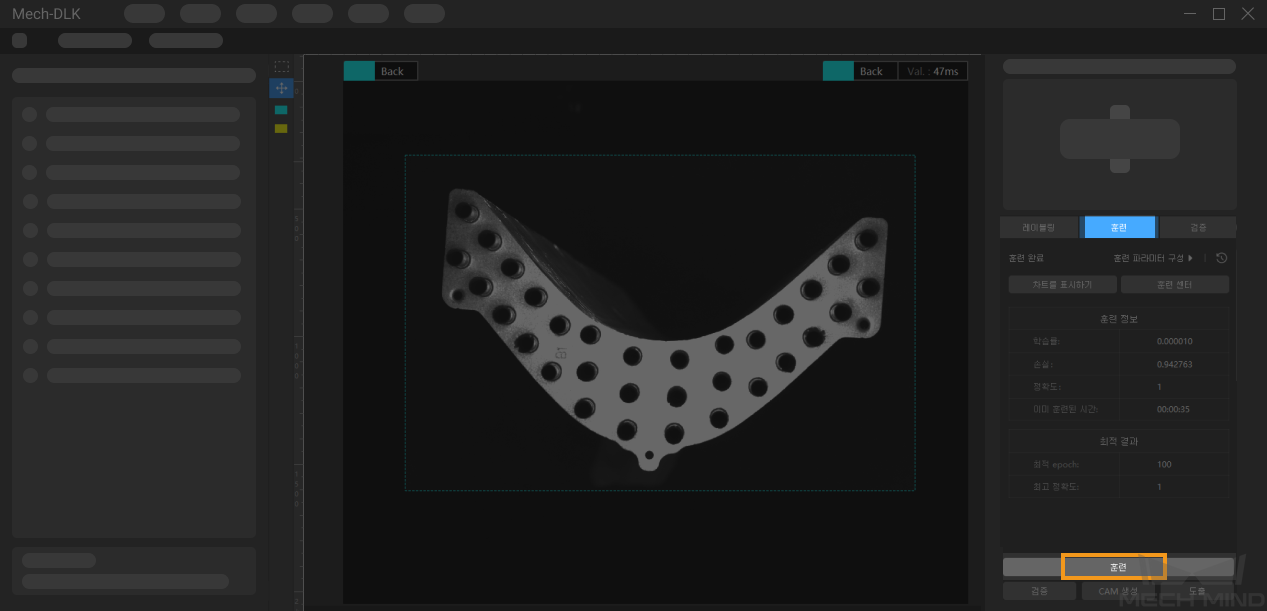
-
훈련 정보를 통해 훈련 상태 확인 : 훈련 탭 아래의 훈련 정보 패널에서 실시간으로 모델 훈련 정보를 확인할 수 있습니다.
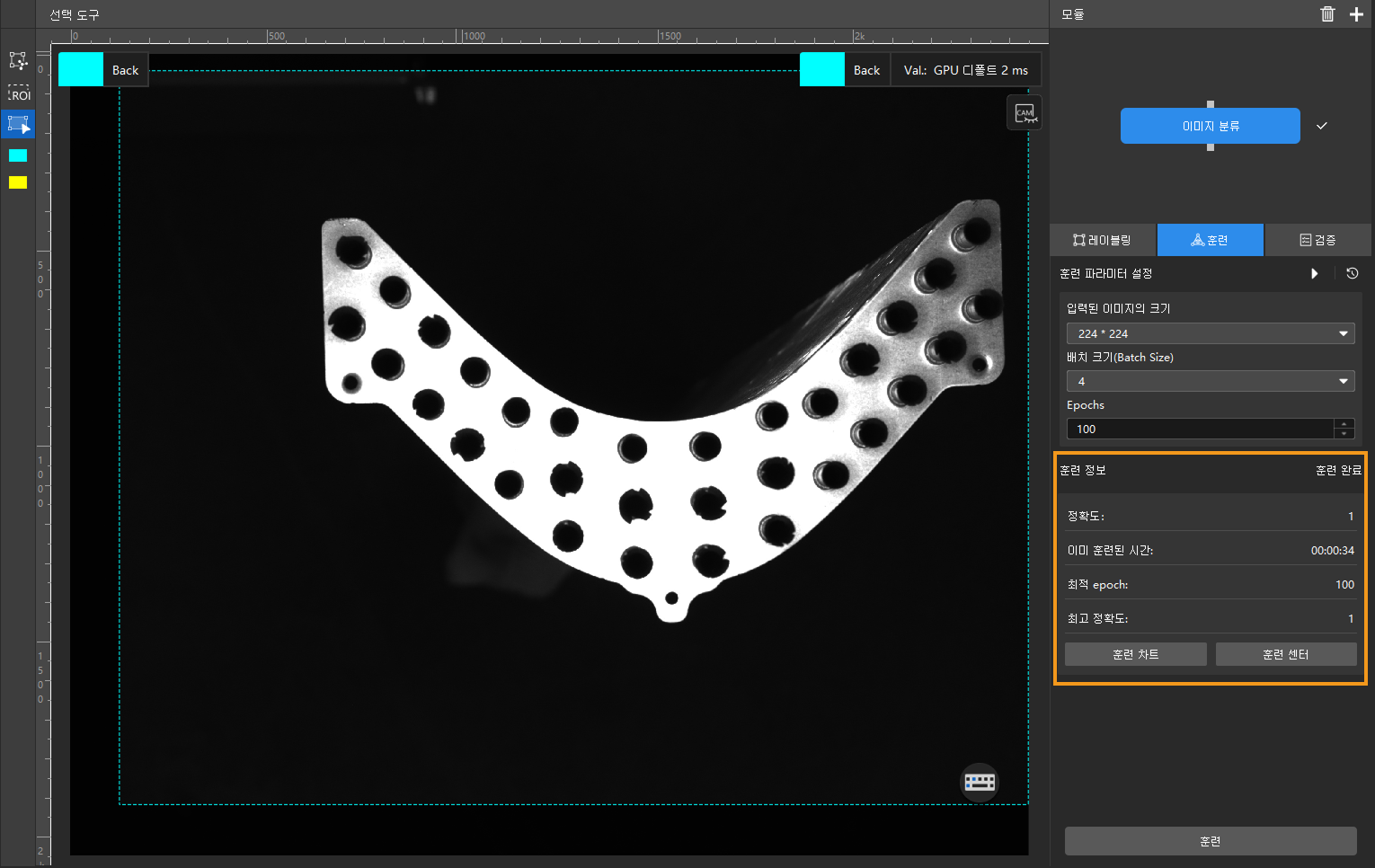
-
'훈련 차트’를 통해 훈련 상태 확인 : 훈련 탭에서 '훈련 차트' 버튼을 클릭하면서, 모델 훈련 과정 중 정확도 곡선과 손실 곡선의 변화를 실시간으로 확인할 수 있습니다. 정확도 곡선이 전반적으로 상승하고, 손실 곡선이 전반적으로 하락하는 추세를 보이면 현재 훈련이 정상적으로 진행되고 있음을 의미합니다.
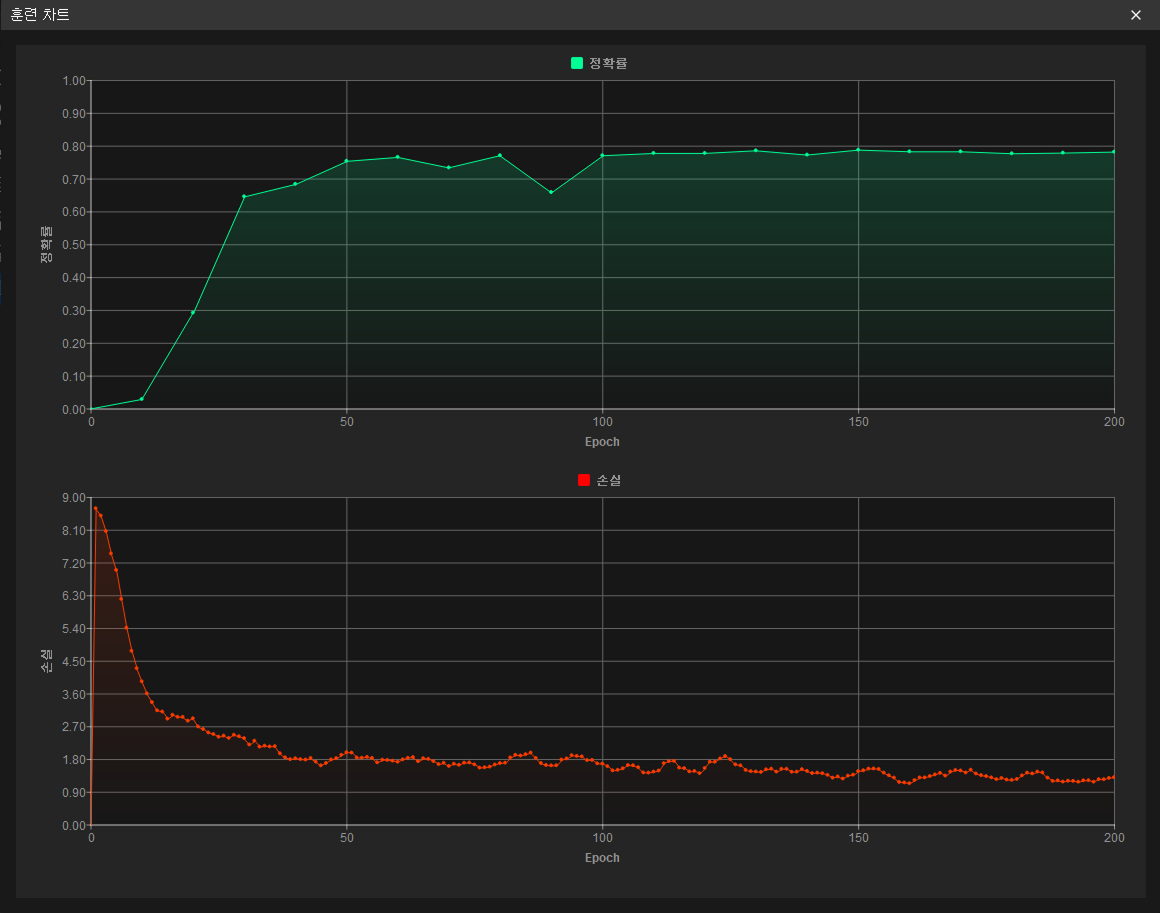
-
실제 상황에 따라 훈련 조기 종료 (선택 사항) : 모델 정확도가 요구 수준에 도달한 경우, 시간을 절약하기 위해 훈련을 조기에 종료할 수 있습니다. 사용자는 [훈련 센터] 버튼을 클릭한 후, 작업 목록에서 해당 프로젝트를 선택하고,
 버튼을 클릭하여 훈련을 중단할 수 있습니다. 또한, 사용자는 훈련이 완료될 때까지 기다린 후, 최고 정확도 및 기타 훈련 파라미터를 확인하여 모델 성능을 사전에 평가할 수도 있습니다.
버튼을 클릭하여 훈련을 중단할 수 있습니다. 또한, 사용자는 훈련이 완료될 때까지 기다린 후, 최고 정확도 및 기타 훈련 파라미터를 확인하여 모델 성능을 사전에 평가할 수도 있습니다.여러 라운드 진행 후에도 정확도 곡선이 상승 추세를 보이지 않는 경우, 현재 모델 훈련에 문제가 있을 수 있습니다. 이 경우, 모델 훈련을 종료한 후 파라미터 설정이 적절한지, 훈련 세트에 누락되었거나 잘못된 레이블이 포함되어 있는지 확인하고 수정한 뒤 훈련을 다시 시작하시기 바랍니다. -
CAM 표시 : 훈련이 완료되면 CAM(클래스 활성화 맵) 옆에 있는 생성을 클릭합니다. 생성 과정이 완료되면
 을 클릭하여 CAM을 확인합니다.
CAM은 모델 훈련 시 주목해야 할 이미지의 주요 특징 영역을 시각화하여, 분류 성능을 확인하고 모델을 최적화하는 데 참고할 수 있는 자료를 제공합니다.
을 클릭하여 CAM을 확인합니다.
CAM은 모델 훈련 시 주목해야 할 이미지의 주요 특징 영역을 시각화하여, 분류 성능을 확인하고 모델을 최적화하는 데 참고할 수 있는 자료를 제공합니다.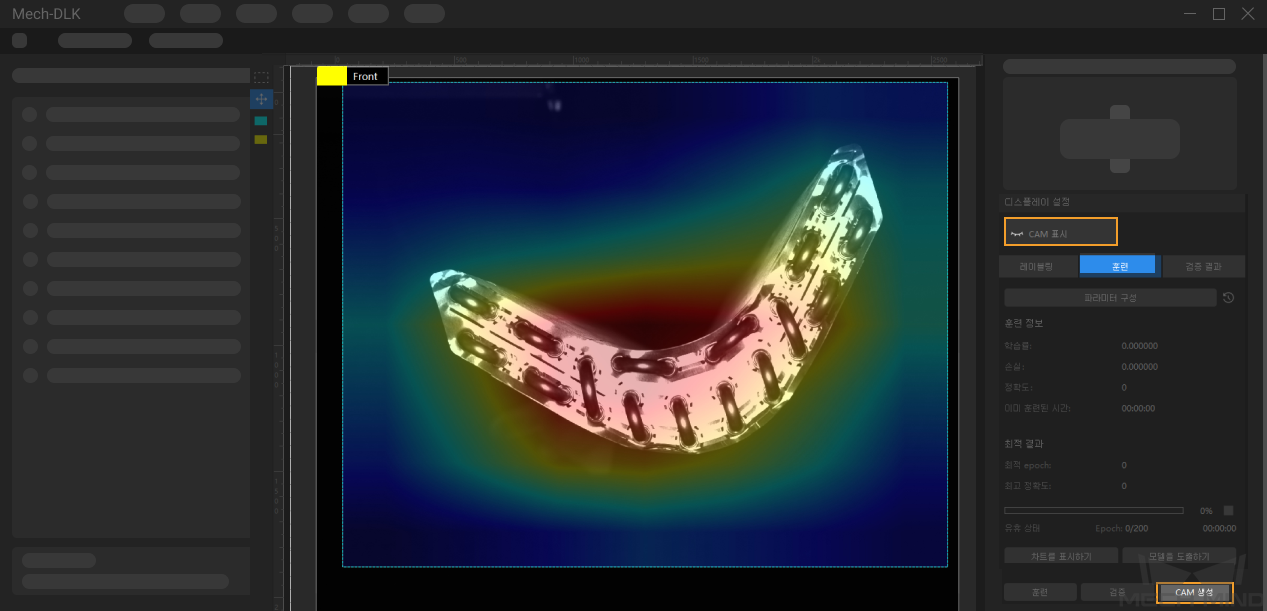
모델 검증
-
모델 검증 : 훈련이 완료되었거나 수동으로 중단된 후, 검증 탭에서 검증 버튼을 클릭하여 모델을 검증할 수 있습니다.
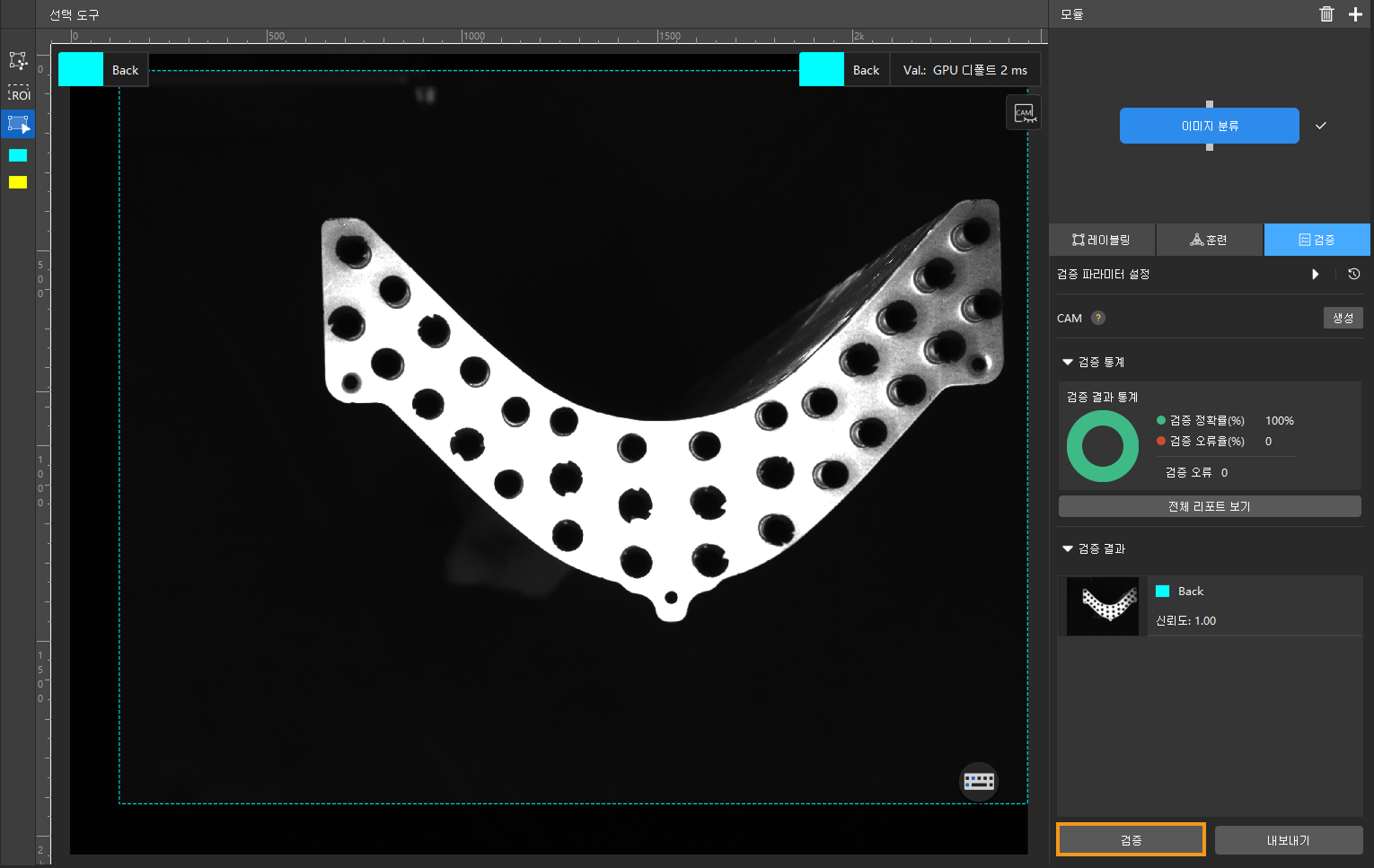
-
모델 검증 결과 확인 : 검증이 완료되면, 검증 탭의 검증 통계에서 검증 결과를 확인할 수 있습니다.
-
전체 리포트 보기 버튼을 클릭하면 보다 상세한 검증 통계 결과를 확인할 수 있습니다.
-
리포트의 혼동 행렬(Statistical matrix)은 모델의 추론 결과와 실제 레이블 간의 관계를 시각화한 것으로, 각 클래스에 대해 모델이 얼마나 정확하게 예측했는지를 평가하는 데 사용됩니다.
-
이 혼동 행렬에서 세로축은 실제 레이블을, 가로축은 예측 결과를 나타냅니다. 파란색 셀은 예측과 실제가 일치한 경우를, 다른 셀은 불일치한 경우를 나타내며, 모델의 성능 개선에 사용될 수 있습니다.
-
또한, 행렬 내 수치 결과 셀을 클릭하면 메인 화면의 이미지 목록이 해당 값에 해당하는 이미지로 자동 필터링되어, 관련된 데이터를 빠르게 확인할 수 있습니다.
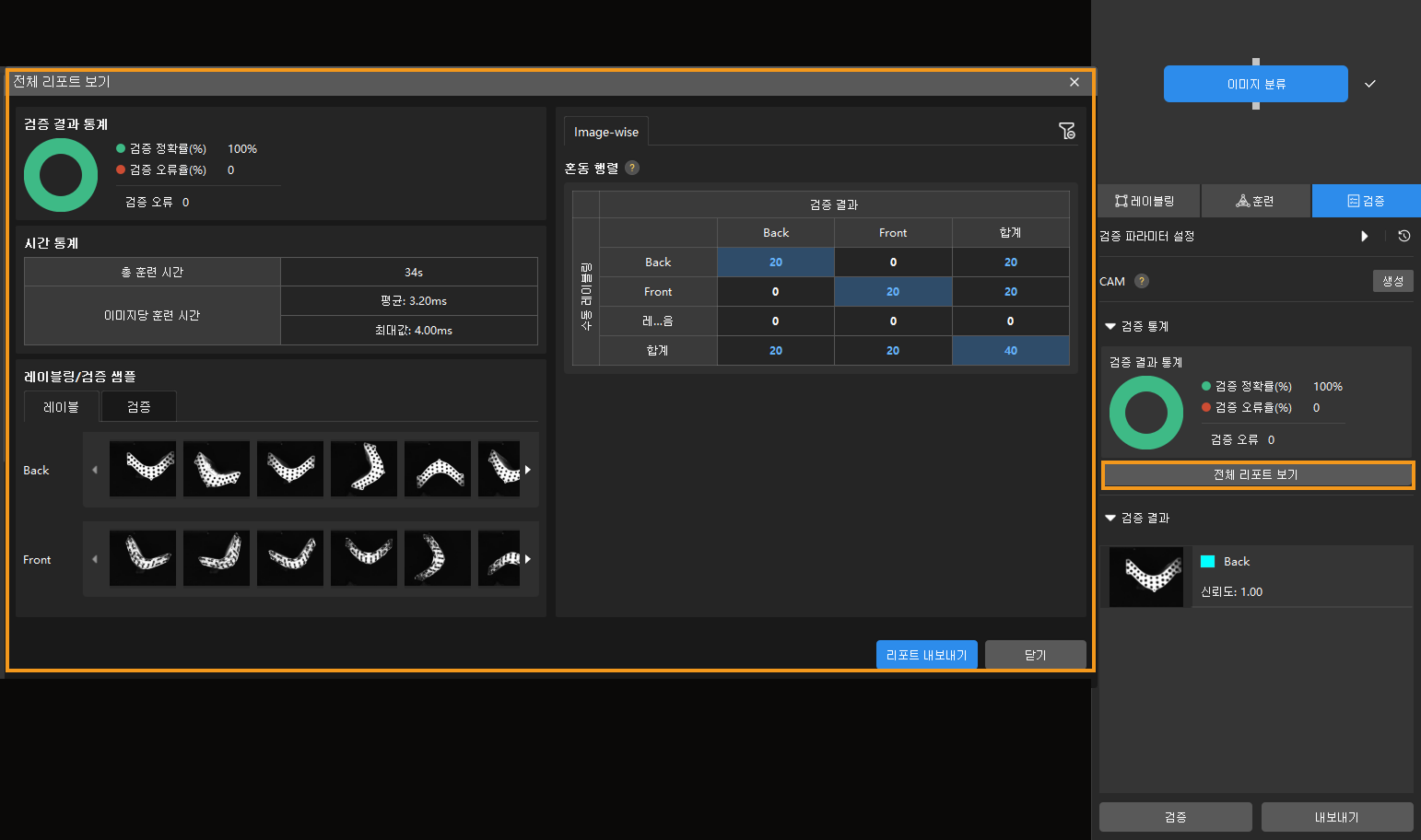
검증 결과에 미검 또는 과검이 있는 경우, 이는 모델 훈련 효과가 충분하지 않음을 의미합니다. 이 경우, 레이블을 점검하고 훈련 파라미터를 조정한 뒤 모델을 다시 훈련해야 합니다. 전체 리포트 보기 창의 오른쪽 하단에 위치한 리포트 내보내기 버튼을 클릭하면, 썸네일 이미지 또는 원본 이미지 형태로 리포트를 내보낼 수 있습니다.
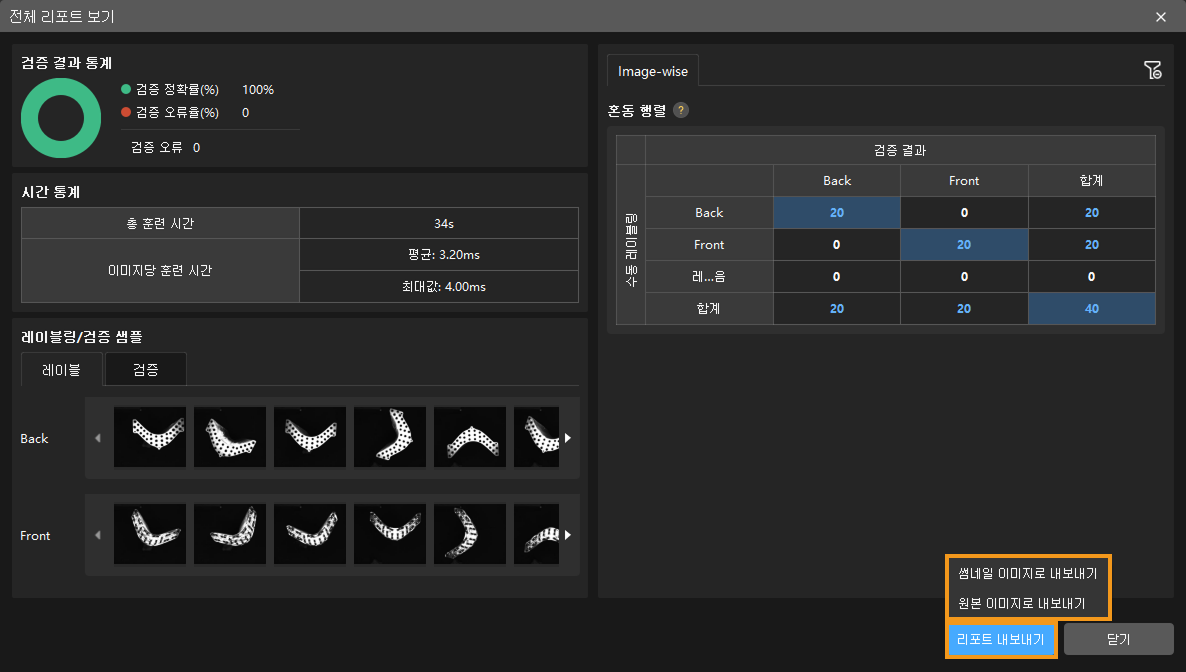
테스트 세트의 모든 미검·과검 이미지를 전부 다시 레이블링하여 훈련 세트로 포함시킬 필요는 없습니다. 일부 이미지만 추가 레이블링해 훈련 세트에 포함한 후, 모델을 재훈련 및 검증하세요. 나머지 이미지는 참고용으로 사용하여 검증 결과를 관찰함으로써 모델 반복 효과를 점검할 수 있습니다. -
-
훈련 재시작 : 새로 레이블링한 이미지를 훈련 세트에 추가한 후, 훈련 버튼을 클릭하여 훈련을 다시 시작합니다.
-
모델 검증 결과 재확인 : 훈련 완료 후, 검증 버튼을 다시 클릭하여 모델을 검증하고, 각 데이터 세트에서의 검증 결과를 다시 확인합니다.
-
모델 파인튜닝(선택 사항) : 개발자 모드를 활성화한 후, 훈련 파라미터 설정에서 모델 파인튜닝 기능을 사용할 수 있습니다. 자세한 내용은 모델 반복 섹션을 참조하세요.
-
모델 지속 최적화 : 모델이 실제 사용 요구 사항을 충족할 때까지, 위의 단계를 반복하여 모델 성능을 지속적으로 최적화합니다.
모델 내보내기
내보내기 버튼을 클릭한 후, 클래스 활성화CAM) 옵션을 활성화하고 훈련된 모델을 저장할 디렉토리를 선택한 후 내보내기를 클릭합니다.
| 기본적으로 클래스 활성화CAM) 옵션은 비활성화되어 있습니다. Mech-Vision에서 클래스 활성화 맵(CAM)이 있는 모델을 사용하면 추론 속도가 느려집니다. |
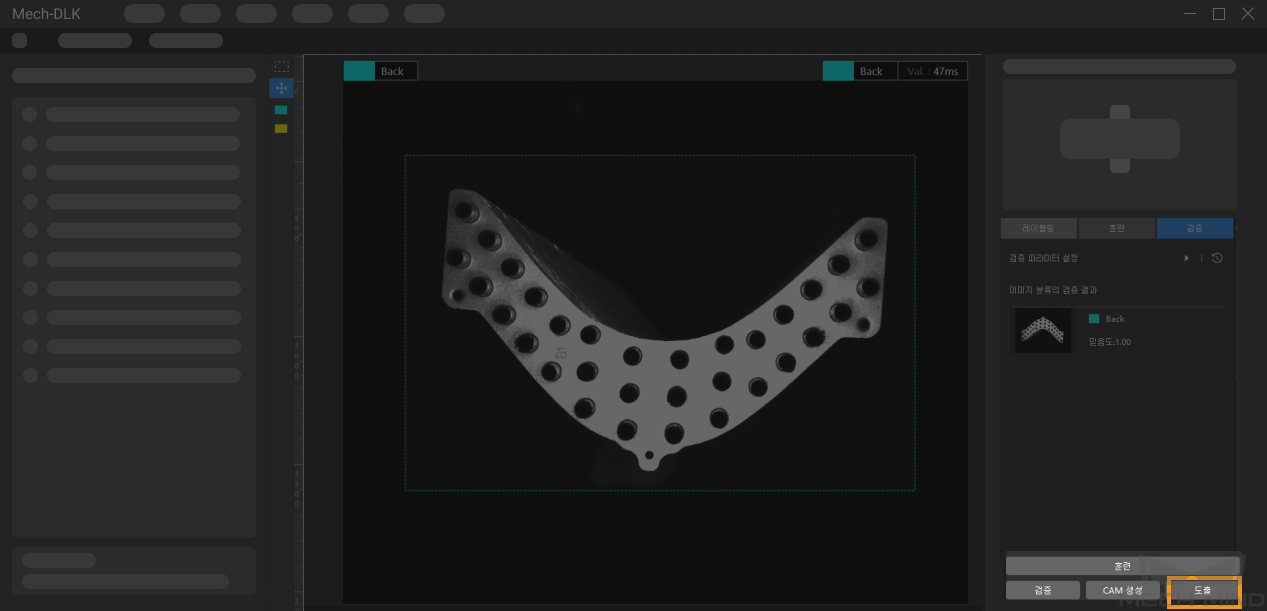
내보낸 모델은 Mech-Vision, Mech-DLK SDK, Mech-MSR에서 사용할 수 있습니다. 자세한 내용은 여기를 클릭하여 확인하세요.